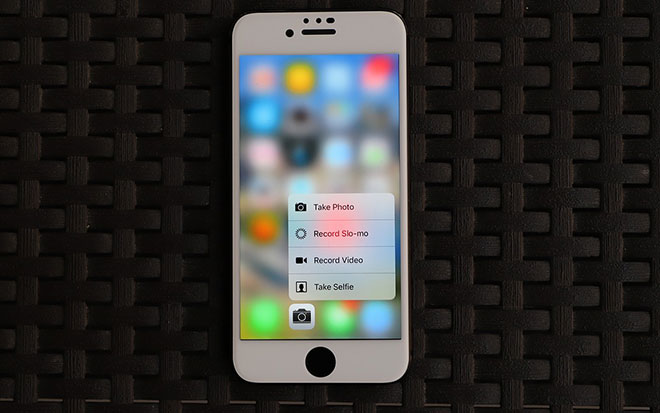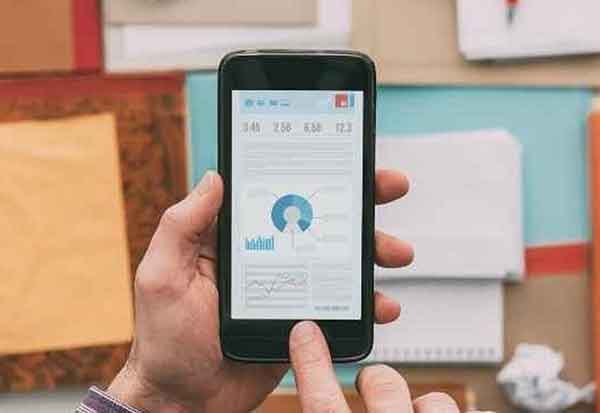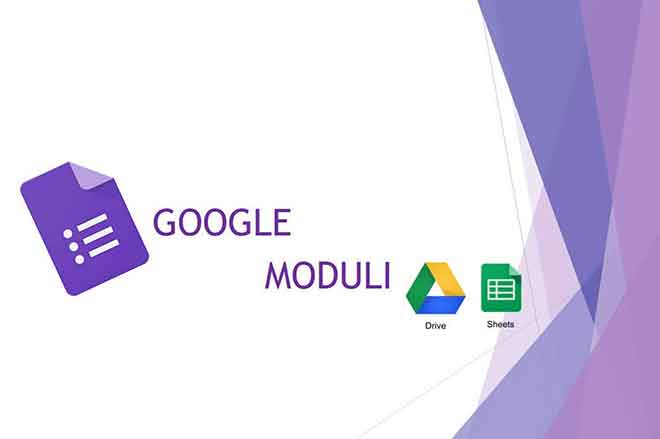Как использовать телефон в качестве микрофона (2 метода)

Вы когда-нибудь задумывались, как использовать встроенный микрофон вашего смартфона для других целей? Знаете ли вы, что его можно использовать в качестве внешнего микрофона для настольного компьютера или ноутбука? Встроенного микрофона в телефоне вполне достаточно, чтобы заменить компьютерный микрофон. Все, что вам нужно сделать, это подключить телефон к компьютеру через USB, Bluetooth или Wi-Fi.
Есть много способов использовать телефон в качестве микрофона. Прежде всего, проверьте свой микрофон и устраните неполадки, указанные ниже, прежде чем переходить к методам.
Способы использования телефона в качестве микрофона
Метод 1: используйте встроенный микрофон
Шаг 1
В телефонах Android есть встроенный микрофон, его можно использовать для записи звука. Откройте приложение “Диктофон”.
Начать запись
Шаг 2
На главном экране приложения в центре нижней части экрана появится красная кнопка. Нажмите кнопку, если вы готовы начать запись.
Регистрация
Шаг 3
Поднесите микрофон ко рту для получения чистого звука или направьте микрофон на шум, который вы собираетесь записать. Кроме того, вам нужно знать о некоторых небольших проблемах со звуком вокруг вас. Не рекомендуется записывать в большом помещении, с фоновым шумом или на открытом воздухе. Это только испортит качество звука.
Кнопка остановки
Шаг 4
Когда вы закончите, нажмите кнопку остановки.
Сальва запись аудио
Шаг 5
Записанный звук можно сохранить. Сохраните его в категории или в его названии, чтобы вы могли легко найти его.
Поделиться аудио
ШАГ 6
Кроме того, вы можете редактировать, делиться своим аудиофайлом с друзьями и семьей или даже установить его в качестве мелодии уведомления и сигнала будильника.
Метод 2: используйте телефон в качестве микрофона компьютера
Шаг 1
Вам необходимо скачать приложение на свой телефон Android и компьютерный клиент. WO Mic совместим с компьютерами Windows и Mac и может быть загружен бесплатно. Для своего компьютера вы можете скачать его кто.
Шаг 2
После установки запустите приложение на телефоне и компьютере. Это бесплатная программа для Windows, которая может помочь вам использовать телефон в качестве микрофона. Шаги по использованию приложения просты. Выберите соединение.
Шаг 3
Выберите вариант подключения, так оба устройства смогут распознать приложение. Вы можете выбрать подключение через USB, Wi-Fi или Bluetooth. Убедитесь, что подключение безопасно. Подключить через компьютер.
Шаг 4
Как только ваш телефон будет подключен, вы увидите Wo Mic в настройках звука вашего компьютера. После настройки можно начинать запись. Звук будет передан на компьютер. Вы можете использовать свой телефон в качестве микрофона для звонков, аудиозаписей и онлайн-игр.
Наша рекомендация:
Ищете микрофон, совместимый с вашим компьютером или телефоном Android? Вот что мы рекомендуем!
Он оснащен технологией VoiceIQ, которая устраняет гудение, эхо и статический шум. Он обязательно порадует потрясающей чистотой голоса. Самое замечательное в этом микрофоне то, что он совместим с компьютерами, камерами и смартфонами. Он идеально подходит для видеоблогов или подкастов, не так ли? Купите сейчас, если у вас ограниченный бюджет!
Отличная идея! Используйте свой телефон как микрофон
Прежде чем вы решите купить дорогой микрофон для своего компьютера, возможно, вы захотите использовать свой телефон как один. При использовании телефона в качестве микрофона проблем с задержкой нет. Не помешало бы рассказывать видео, записывать музыку и совершать звонки с помощью телефона в качестве микрофона.